### MATLAB经典题目程序知识点解析 #### 一、绘制多种函数图像 **知识点:** 1. **函数fplot的使用:** `fplot`用于在指定区间内绘制函数图像,可以同时绘制多个函数图像并设置不同的样式。 2. **函数plot的使用:** `plot`用于绘制二维线性图,可以通过添加参数来改变线条样式、颜色等。 3. **函数legend的使用:** `legend`用于为图像添加图例,帮助区分不同的函数图像。 **示例代码解析:** ```matlab [x, y] = fplot('sin', [0 2*pi]); % 绘制sin(x)图像 [x1, y1] = fplot('cos', [0 2*pi]); % 绘制cos(x)图像 plot(x, y, '-r', x1, y1, '-.k') % 使用红色实线绘制sin(x),黑色虚线绘制cos(x) legend('y=sinx', 'y=cosx') % 添加图例 ``` #### 二、绘制特定函数图像 **知识点:** 1. **函数exp与sin的组合:** 组合指数函数与三角函数进行图像绘制。 2. **函数plot的高级应用:** 设置线条宽度和标记样式。 **示例代码解析:** ```matlab x = [-2:0.2:2]; % 定义x轴范围 y = exp(x) - sin(x); % 计算y值 plot(x, y, '-or', 'LineWidth', 2) % 使用红色圆形标记,线条宽度为2 ``` #### 三、绘制多函数图像 **知识点:** 1. **多函数的同时绘制:** 同时绘制两个函数图像,并设置不同线条样式。 2. **线条宽度设置:** `LineWidth`参数可以调整线条宽度。 **示例代码解析:** ```matlab x = [-3:0.1:3]; % 定义x轴范围 y1 = 6 * (sin(x) - cos(x)); % 第一个函数 y2 = x .* 2.^x - 1; % 第二个函数 plot(x, y1, '-r', x, y2, '-.k', 'LineWidth', 2) % 绘制两条不同样式的线条 ``` #### 四、绘制特殊图形 **知识点:** 1. **极坐标图绘制:** 使用`polar`函数绘制极坐标图形。 2. **三维条形图与饼图:** `bar`和`pie3`分别用于绘制条形图和三维饼图。 **示例代码解析:** ```matlab theta = [0:0.01:2*pi]; % 定义极坐标角度 polar(theta, 2 * (1 - cos(theta)), '-k') % 绘制心型线 A = [123; 456; 789]; % 定义矩阵 h = bar(A) % 绘制条形图 pie3(A, [100; 400; 80]) % 绘制三维饼图 ``` #### 五、三维图形绘制 **知识点:** 1. **三维网格图:** `meshgrid`和`meshc`用于创建三维网格图。 2. **动态图形绘制:** `drawnow`用于实时更新图像。 **示例代码解析:** ```matlab [x, y] = meshgrid(-4:0.125:4); % 创建网格 z = x.^2 + y.^2; % 计算z值 meshc(x, y, z) % 绘制三维网格图 x = [-pi:0.02:pi]; % 定义x轴范围 y = sin(x); % 计算y值 h = plot(x, y, 'r-'); % 绘制初始图像 axis([-4 4 -1 1]) % 设置坐标轴范围 axis square % 设置等比例显示 grid off % 关闭网格 set(h, 'EraseMode', 'xor', 'MarkerSize', 10) % 设置线条属性 while true drawnow % 更新图像 x = x + 0.01; % 更新x值 y = sin(x) - 0.01; % 更新y值 set(h, 'XData', x, 'YData', y) % 更新线条位置 if x > pi | y < -1 % 达到边界条件重置 x = [-pi:0.02:pi]; y = sin(x); end end ``` #### 六、编写条件判断函数 **知识点:** 1. **条件语句:** `if`、`elseif`、`else`结构用于根据不同条件执行不同操作。 2. **函数定义:** `function`关键字用于定义函数,实现特定功能。 **示例代码解析:** ```matlab function fabs = fabs(x) % 计算x-sin(x)的绝对值 if x - sin(x) < 0 fabs = sin(x) - x; else fabs = x - sin(x); end ``` ```matlab function ff1 = ff1(x) % 分段函数 if x < 0 ff1 = -1; elseif x == 0 ff1 = 0; elseif x > 0 ff1 = 1; end ``` ```matlab function ff2 = ff2(x) % 分段函数 if x < 0 ff2 = x^2; elseif x >= 0 & x < 2 ff2 = 2 - 3 * x; elseif x >= 2 & x < 4 ff2 = sin(2 * x); else ff2 = exp(2 * x); end ``` #### 七、计算折扣后的货款 **知识点:** 1. **switch-case结构:** 用于处理多分支条件判断问题。 **示例代码解析:** ```matlab function yfk = yfk(p, q) % 计算折扣后的货款 switch q case {q > 0 & q < 1000} yfk = p * q; case {q >= 1000 & q < 2000} yfk = p * q * (1 - 0.1); case {q >= 2000 & q < 3000} yfk = p * q * (1 - 0.2); case {q >= 3000 & q < 4000} yfk = p * q * (1 - 0.3); case {q >= 4000 & q < 5000} yfk = p * q * (1 - 0.4); otherwise yfk = p * q * (1 - 0.5); end ``` #### 八、查找特定数值 **知识点:** 1. **循环与条件判断结合:** 通过循环遍历所有可能的情况,并使用条件判断筛选符合条件的数据。 **示例代码解析:** ```matlab function can7 = can7(n) % 查找小于n且能被7整除的自然数 can7 = []; for i = 1:n if rem(i, 7) == 0 can7 = [can7 i]; end end ``` #### 九、创建特定矩阵 **知识点:** 1. **稀疏矩阵构建:** 使用`spdiags`函数创建特定类型的稀疏矩阵。 **示例代码解析:** ```matlab function A = daizh(m, n, p, r) % 创建主对角线为m,主对角线上下各为n和p的r阶带形稀疏矩阵 diags = [ones(r, 1) * m, ones(r-1, 1) * p, ones(r-1, 1) * n]; % 定义对角线元素 A = spdiags(diags, [0 1 -1], r, r); % 创建稀疏矩阵 ``` 以上代码涵盖了MATLAB中的多个核心概念和实用技巧,对于初学者来说是非常宝贵的资源。通过这些练习,可以加深对MATLAB编程的理解和掌握。
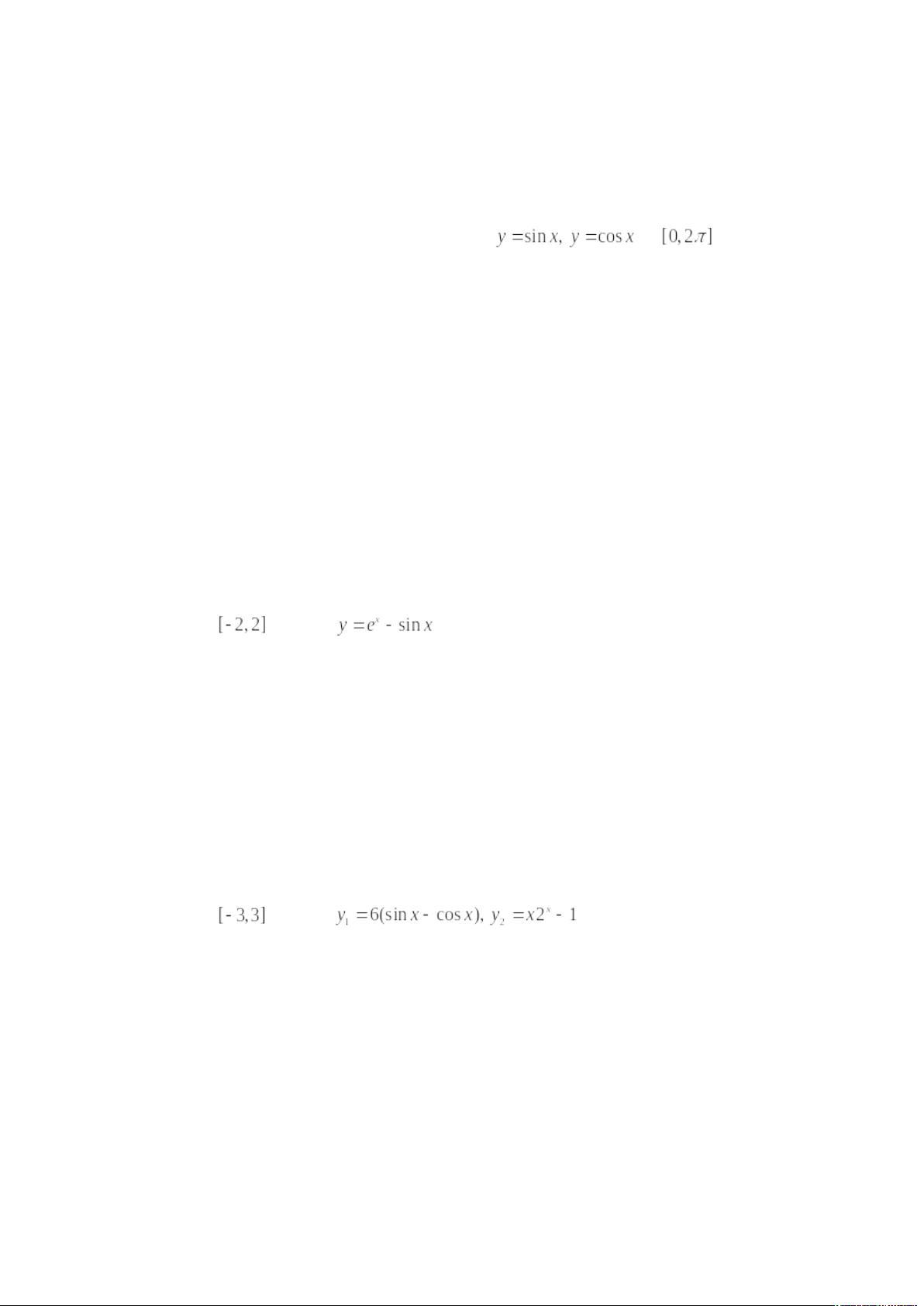
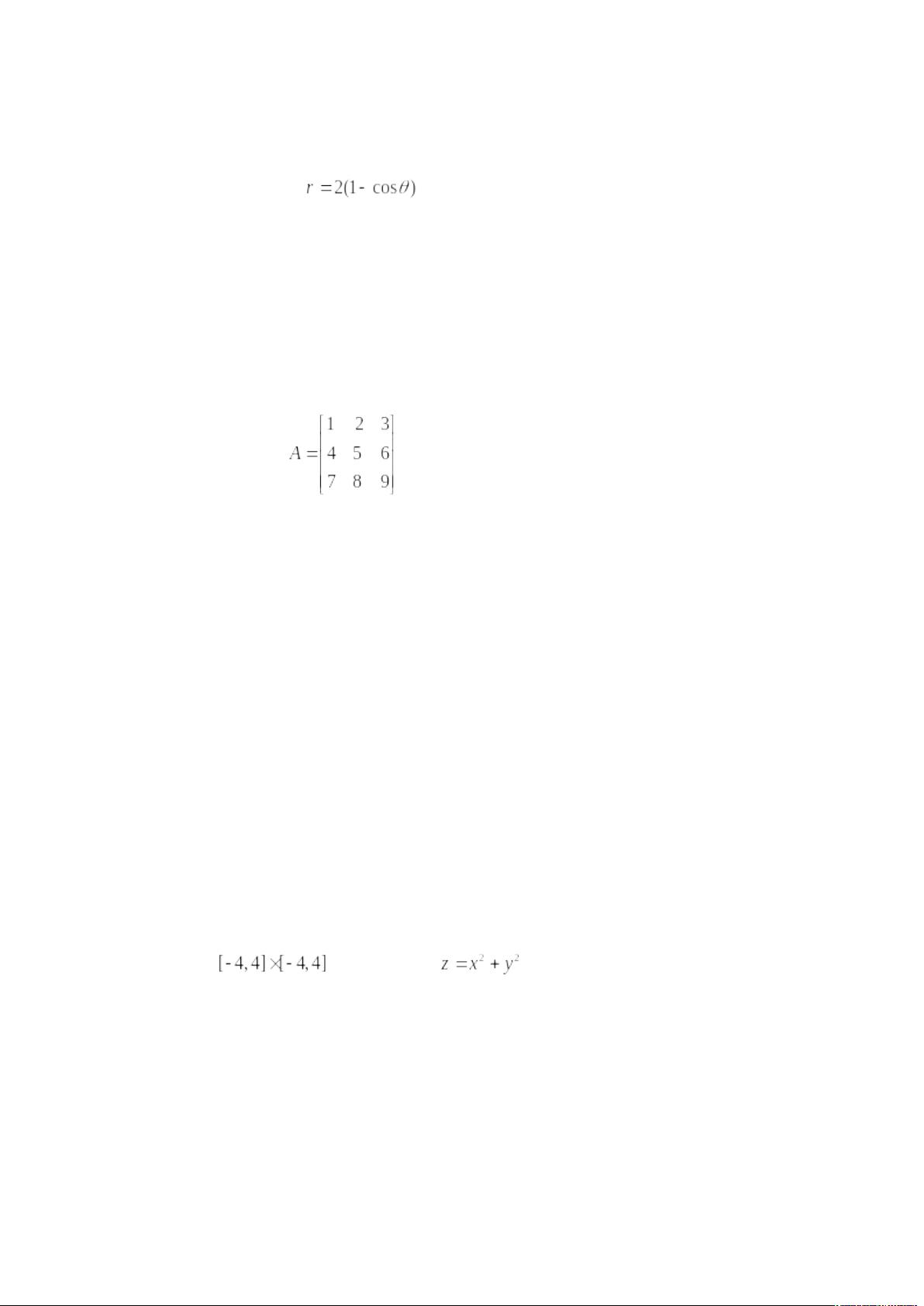
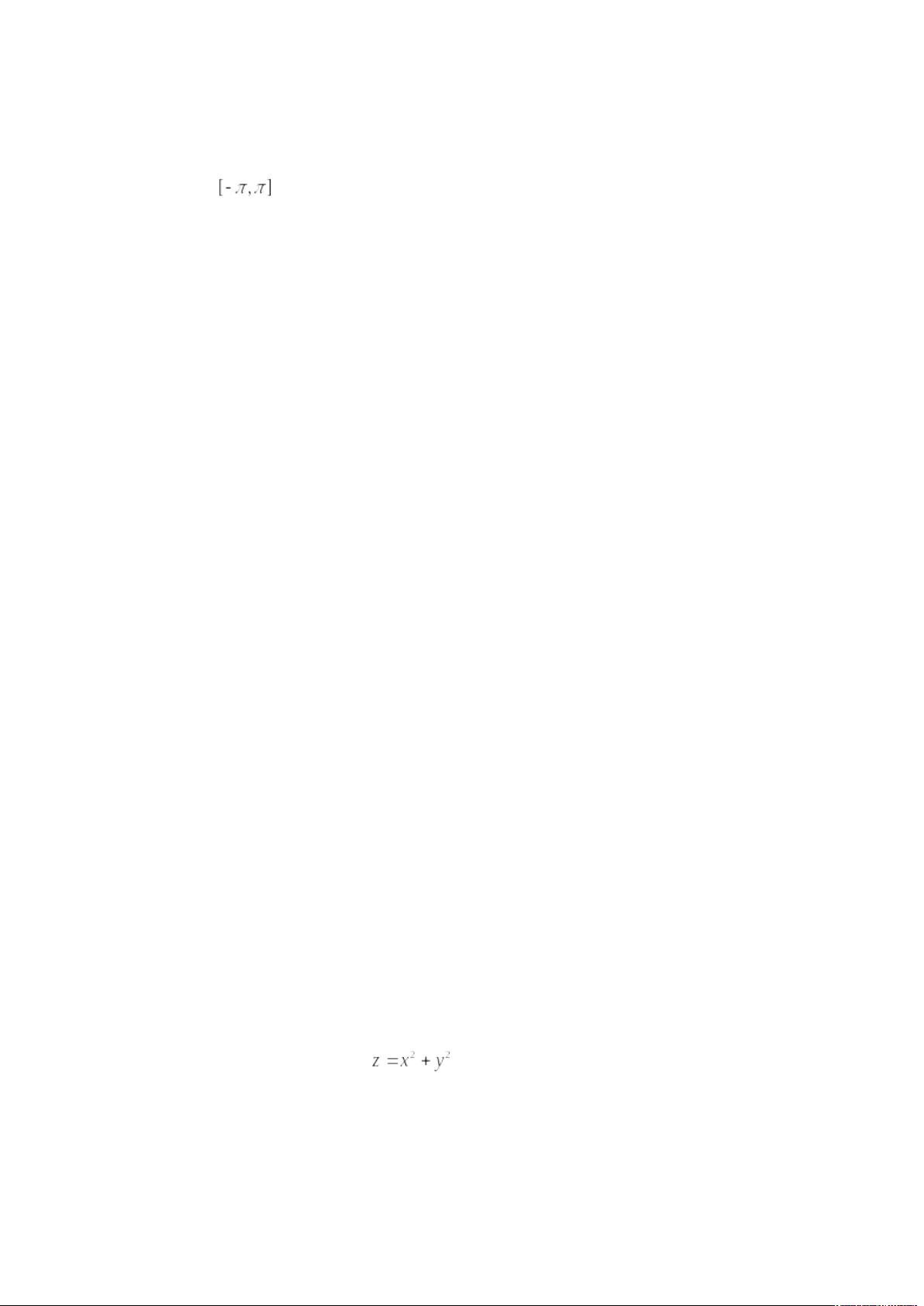
剩余16页未读,继续阅读

- 粉丝: 9
- 资源: 4
 我的内容管理
展开
我的内容管理
展开
 我的资源
快来上传第一个资源
我的资源
快来上传第一个资源
 我的收益 登录查看自己的收益
我的收益 登录查看自己的收益 我的积分
登录查看自己的积分
我的积分
登录查看自己的积分
 我的C币
登录后查看C币余额
我的C币
登录后查看C币余额
 我的收藏
我的收藏  我的下载
我的下载  下载帮助
下载帮助

 前往需求广场,查看用户热搜
前往需求广场,查看用户热搜最新资源


 信息提交成功
信息提交成功